Google Meet-verter må være tilstede under møter fordi de har kontroll over de viktigste funksjonene. Kanskje du opprettet et Meet for noen, og det er ikke du som er vert for det. I så fall kan det være lurt å overføre eierskapet til den ansvarlige. Men hvordan gjør du dette?
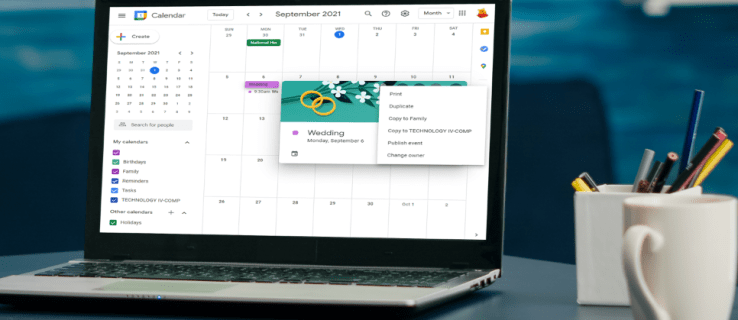
Denne artikkelen vil forsøke å svare på spørsmålene dine om prosessen. Vi går gjennom detaljerte trinn for hvordan du endrer Google Meet-verten på en PC-, Android- og iPhone-enhet. Som en bonus vil du også lære hvordan du justerer lærerinnstillinger i Google Classroom.
Slik endrer du Google Meet-verten på en PC
Google Meet lar lærere regulere hvordan funksjonene brukes under et arrangement. Møteeiere har mer kontroll over når deltakere kan bli med i møter, kan blokkere skjermdeling eller chatter og mer. Alle vertskontroller er plassert under skjoldikonet med en lås. Møteeiere kan aktivere eller deaktivere forskjellige funksjoner gjennom hele møtet.
Kanskje du oppretter et møte for en gruppe mennesker, men du vil ikke være ansvarlig for selve arrangementet. I dette tilfellet er det best å tildele eierskapet til en person som skal delta på eller lede møtet, slik at de kan justere innstillingene etter behov.
Vær oppmerksom på at bare en person med en eksisterende Google-konto kan være Google Meet-vert. Endring av møteeierskap kan også bare gjøres hvis møtet er planlagt i Google Kalender.
Slik gjør du noen andre til eieren av et møte:
- Åpne Google Kalender og klikk på hendelsesnavnet fra rutenettet.

- Trykk på de tre horisontale prikkene (Mer) og rull til bunnen av rullegardinmenyen.

- Klikk på "Endre eier."

- Skriv inn detaljene til en person du vil gjøre som vert. Du bør skrive inn navn og e-post.

- Trykk på navnet deres i deltakerlisten for å velge dem.

- Velg "Endre eier."

Merk at de må godta overføringen ved å klikke på en lenke i e-posten. Du vil være verten til de gjør det.
Hvordan endre verten i Google Meet på iPhone-appen
Hvis du gjennomfører et Google Meet over iPhone, kan du endre verten ved å følge trinnene nedenfor:
- Start Google Kalender-appen på iPhone og finn arrangementet.
- Trykk på den for å åpne informasjon om den.
- Trykk på de tre horisontale prikkene og naviger til bunnen av menyen.
- Velg "Endre eier."
- Skriv inn navnet og e-postadressen til en person du ønsker å gjøre som vert.
- I listen trykker du på navnet deres.
- Velg "Endre eier."
- Personen vil motta en eierskapsinvitasjon. Når de godtar det, vil du ikke lenger være vert for det Google Meet.
Vær oppmerksom på at Google Meet-verten må ha en Google-konto.
Slik endrer du verten i Google Meet på Android-appen
Å gjennomføre et vellykket Google Meet-arrangement er umulig uten en vert. Hvis du ikke skal delta i arrangementet du opprettet, er det best å bytte vert før møtet starter. Følg trinnene nedenfor for å gjøre det på Android-enheten din:
- Start Google Kalender og finn Google Meet-arrangementet.
- Trykk på den, og velg deretter de tre horisontale prikkene.
- Rull ned menyen og trykk på "Endre eier."
- Skriv inn navnet og e-postadressen til personen du ønsker å gjøre som vert.
- Trykk på «Endre eier».
- Personen vil motta en invitasjon på e-post. Når de godtar, vil du ikke være Meet-vert lenger.
Hvordan endre verten i Google Meet Classroom?
Du kan overføre klasseeierskap til en annen person og gjøre vedkommende til hovedlærer i Google Classroom. Slik gjør du det:
- Gå til classroom.google.com.
- Gå til klassen du vil bytte primærlærer for.

- Naviger til «Personer» og klikk på de tre prikkene ved siden av den nye primærlæreren.

- Klikk på «Gjør klasseeier».

- Velg «Inviter».

De vil nå motta en klasseeierskapsinvitasjon via e-post. Når de bekrefter, vil du ikke lenger være ansvarlig for den klassen, og den nye primærlæreren vil eie alt klassemateriell. Dette inkluderer Google Disk-mapper, mappemateriell for klassemaler og elevarbeid.
Etter at den nye læreren godtar invitasjonen, blir du medlærer. Bare vær forsiktig så du ikke sletter hovedlærerkontoen din før du overfører eierskapet til klassen. Hvis du gjør det, kan det hende at enkelte klassefunksjoner ikke fungerer.
Ytterligere vanlige spørsmål
Kan du ha mer enn én vert i et Google Meet?
Fra juni 2021 lar en ny Google Meet-oppdatering legge til medverter. Denne lenge ventede funksjonen har endelig kommet, og plattformen er nå klar for et nytt skoleår. I tillegg til lærere kan lærerassistenter også være vertskap for møtet og dele nesten de samme privilegiene.
Funksjonen kan aktiveres ved å justere det såkalte Host Management-alternativet. Når vertsadministrasjon er slått på, kan noen Workspace-verter legge til opptil 25 medverter i et Google Meet. Disse arbeidsområdene inkluderer business standard, business plus, essentials, enterprise essentials, enterprise standard, enterprise plus og Workspace for Education-utgaver.
Du kan slå på vertsadministrasjon mens du er i møtet, og en person kan bli medvert når de går inn i arrangementet. Du kan heller ikke utnevne en person som medvert mens de er i et breakout-rom. De må gå tilbake til hovedrommet for å få vertsprivilegier.
Slik slår du på Host Management på en PC:
1. Bli med på et møte og klikk på «Møtesikkerhet».
2. Et sidepanel vises. Slå på "Vertsadministrasjon"-bryteren.
3. Du kan slå den av ved å veksle på nytt.
For å legge til en medvert, fortsett med følgende trinn på en PC:
1. Mens du er i et møte, klikker du på «Vis alle»-ikonet nederst til høyre.
2. Søk etter en person du ønsker å tildele medvertsoppgaver fra deltakerlisten.
3. Klikk på de tre vertikale prikkene ved siden av navnet deres.
4. Velg «Gi vertskontroller».
5. De vil nå se møtesikkerhetsikonet vises nederst på skjermen.
Hvis du vil slå på vertsadministrasjon på Android- og iPhone-enhetene dine, følger du trinnene nedenfor:
1. Mens du er i et møte, trykk på de tre vertikale prikkene (Meny.)
2. Naviger til "Møtesikkerhet" og slå på Host Management.
Gjør følgende for å legge til eller fjerne en medvert via Android- eller iPhone-enheten din:
1. Trykk på skjermen til et møte.
2. Trykk på møtenavnet i øvre venstre hjørne.
3. Finn en person du ønsker å gjøre som medvert fra «Folk»-fanen.
4. Trykk på de tre vertikale prikkene ved siden av navnet og velg «Legg til som medvert».
Merk: I skrivende stund (august 2021) har vertsadministrasjonsfunksjonen fortsatt ikke rullet ut til alle kontoer. Det forventes imidlertid å gjøre det snart.
Endring av Google Meet-vert forklart
Google Meet-verter har full kontroll over hvem som har tilgang til et møte, og mange andre funksjoner. Av denne grunn er det viktig at de blir utnevnt til verter før økten starter. Den sikreste måten å endre en vert på er å justere innstillingene i Google Kalender der arrangementet er planlagt.
Denne artikkelen har gitt deg detaljerte instruksjoner om hvordan du bytter verter i Google Meet over PC-, Android- og iPhone-enheter. Skulle du ha spørsmål angående prosessen, send oss gjerne en kommentar nedenfor.



















